Yhteenveto: Saatko Xbox One -virheen E200 pelatessasi peliä Xbox One -konsolillasi? Jos kyllä, älä huoli. Noudata tässä artikkelissa annettuja neljää helppoa ja tehokasta ratkaisua ratkaistaksesi Xbox One -konsolin E200-virhekoodin ilman vaivaa.
Xbox One on suosittu pelikonsoli, jota rakastavat pelaajat ympäri maailmaa. Xbox Onen avulla käyttäjät voivat pelata suosikkipelejään useilla laitteilla, ja se tarjoaa myös erinomaisen grafiikan pelikokemuksen parantamiseksi.
Vaikka Xbox One on yksi parhaista pelikonsoleista, joskus epävarmat virheet pilaavat pelikokemuksen ja keskeyttävät pelin. Xbox-virhekoodi E200 on yksi näistä ärsyttävistä virheistä.
Xbox One E200 -virhekoodi keskeyttää pelikokemuksen ja estää myös pelaajia käyttämästä konsolia. Kun E200-virhe havaitaan Xbox Onessa, se voi näkyä laitteen näytöllä seuraavasti:
- Xbox E200
- E200 000000EF 00000000
- E200 00000074 00000000
Xbox One E200 -virhekoodin syyt
E200-virhekoodi on hyvin yleinen virhe, joka näkyy Xbox One -konsolissa ja yleensä se johtuu Xbox One -työprosessin äkillisestä keskeytyksestä. Tämän virheen näyttämiseen Xbox Onessa voi kuitenkin olla useita muita syitä:
- Äkillinen virrankatkaisu Xbox Onea käytettäessä
- Vioittunut peliohjelmisto
- Epäonnistunut tai keskeytynyt päivitys
Kun tiedät syyn, on helpompi löytää ratkaisuja Xbox One -käynnistysvirhekoodin E200 korjaamiseksi . Joten aikaa tuhlaamatta siirrytään ratkaisuihin, joilla poistetaan E200-virhe Xbox Onessa .
Kuinka korjata Xbox One -järjestelmävirhekoodi E200?
Ratkaisu 1: Käynnistä Xbox One -konsoli uudelleen
Xbox One -konsolin kova uudelleenkäynnistys on yksi helpoista ja tehokkaista ratkaisuista korjata Xbox One -virhekoodi E200 .
Voit nollata Xbox One -sovelluksen noudattamalla annettuja vaiheita yksitellen:
- Avaa opas -ikkuna painamalla Xbox One -painiketta

- Napsauta Asetukset
- Siirry kohtaan Virta ja käynnistys
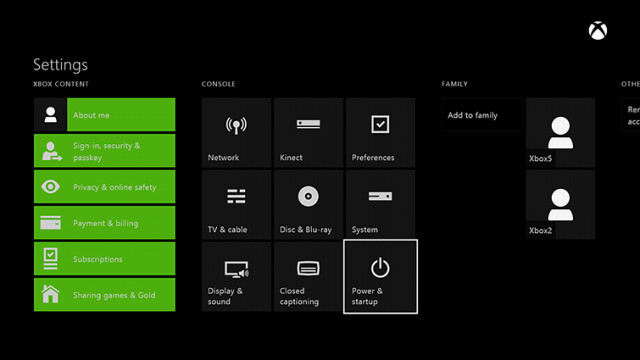
- Napsauta Käynnistä uudelleen nyt -vaihtoehtoa
- Napsauta sen jälkeen Kyllä -vaihtoehtoa vahvistaaksesi Xbox Onen uudelleenkäynnistysprosessi
Joskus Xbox Onen uudelleenkäynnistyksen aikana saatat juuttua ja uudelleenkäynnistys saattaa epäonnistua. Tässä tapauksessa sinun on noudatettava alla annettuja vaiheita jatkaaksesi Xbox Onen uudelleenkäynnistysprosessia:
- Paina Xbox Onen virtapainiketta ja pidä sitä painettuna vähintään 10 sekuntia
- Tämän jälkeen Xbox One -konsoli sammuu.
- Odota nyt muutama sekunti ja paina sitten virtapainiketta uudelleen käynnistääksesi Xbox One -konsolin
Nyt Xbox One käynnistetään uudelleen. Xbox Onen kova uudelleenkäynnistys auttaa korjaamaan Xbox One -järjestelmävirheen E200 .
Jos tämä menetelmä ei auttanut sinua korjaamaan Xbox One E200 -virhekoodia , siirry seuraavaan ratkaisuun.
Ratkaisu 2: Käynnistä Xbox One
Jos kova uudelleenkäynnistysprosessi ei ratkaissut Xbox Onen käynnistysvirhettä E200 , sinun tulee suorittaa Xbox One -konsolin virransyöttö korjataksesi Xbox One -järjestelmän virhekoodi e200 . Voit tehdä sen noudattamalla alla olevia ohjeita:
- Sammuta Xbox One -konsoli pitämällä Xbox One -virtapainiketta painettuna 10 sekunnin ajan
- Kytke nyt kaikki Xbox Oneen liitetyt kaapelit irti
- Odota 10-15 minuuttia kaapelien irrottamisen jälkeen
- Kytke nyt kaikki kaapelit takaisin käynnistääksesi Xbox One
Kun olet käynnistänyt Xbox Onen, tarkista, onko Xbox Onen E200-virhekoodi korjattu vai ei. Jos ei, siirry seuraavaan ratkaisuun.
Ratkaisu 3: Päivitä Xbox One offline-tilassa
Xbox One -konsolin päivittäminen offline-tilassa on toinen mahdollinen ratkaisu E200-virhekoodin korjaamiseen Xbox Onessa . Jos haluat päivittää Xbox Onea offline-tilassa, noudata näitä ohjeita:
- Käynnistä ensin tietokoneesi ja yhdistä se Internetiin
- Liitä USB-laite tietokoneeseen (vähintään 4 Gt tallennustilaa)
- Avaa oletusselain tietokoneellasi
- Siirry nyt Xbox Onen viralliselle päivityssivulle ladataksesi uusin päivitys
- Lataa laitteesi kanssa yhteensopivat päivitykset
- Pura ladatut tiedostot ja tallenna ne USB-laitteeseen ja poista sitten USB-laite järjestelmästäsi
- Lisää nyt tämä USB-laite Xbox One -konsoliin
- Avaa Xbox One -vianmääritys painamalla BIND- ja EJECT- painiketta pitkään
- Vapauta BIND- ja EXIT- painike kuultuasi toisen käynnistysäänen
- Valitse valikkoluettelosta Vianmääritys
- Napsauta Vianmääritys- ikkunassa Offline-järjestelmän päivitysvaihtoehtoa
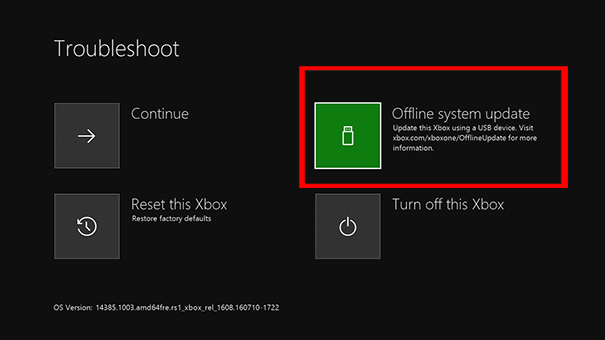
- Kun päivitys on valmis, Xbox One käynnistetään uudelleen
Kun Xbox One käynnistetään uudelleen, tarkista, jatkuuko virhe vai ei.
Ratkaisu 4: Palauta Xbox One -asetukset oletusasetuksiin
Jos mikään yllä olevista ratkaisuista ei auttanut sinua korjaamaan Xbox One -järjestelmän virhekoodia E200 , kokeile tätä menetelmää. Käyttäjien kerrotaan sanoneen, että Xbox One -asetusten palauttaminen oletusasetuksiin auttoi heitä korjaamaan Xbox One -virheen E200.
Nollaa Xbox One noudattamalla annettuja ohjeita:
- Paina ja pidä BIND- ja EJECT- painiketta painettuna ja paina sitten Xbox-painiketta avataksesi Xbox Onen vianmääritys. Älä vapauta painikkeita ennen kuin kuulet kaksi käynnistysääntä.
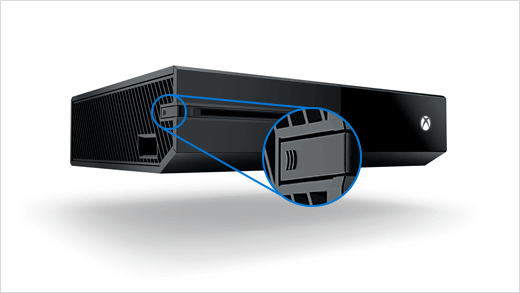
- Nyt näkyviin tulee valikko, valitse valikosta Vianmääritys
- Napsauta Vianmääritys-ikkunan valikosta Reset this Xbox -vaihtoehtoa
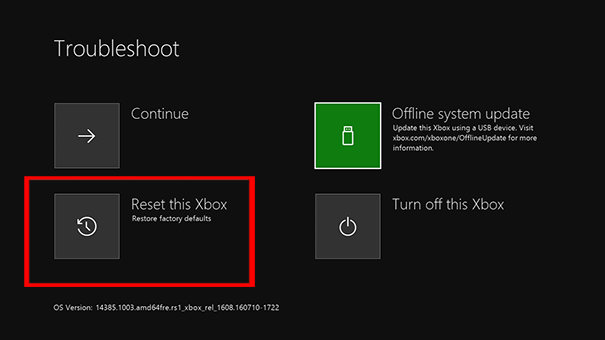
- Tämän jälkeen saat kaksi vaihtoehtoa, valitse Palauta ja säilytä pelini ja sovellukseni -vaihtoehto
Jos tämä Xbox Onen nollausmenetelmä ei auttanut sinua korjaamaan Xbox Onen käynnistysvirhekoodia E200 , palauta Xbox One tehdasasetuksiin. Voit tehdä tämän seuraavasti:
- Siirry Xbox Onen vianmääritysikkunoihin
- Valitse Palauta tämä Xbox- vaihtoehto
- Valitse Poista kaikki -vaihtoehto
Suositeltu ratkaisu - Korjaa Windows PC -virheet ja -ongelmat
Käykö tietokoneesi hitaasti? Oletko lopettanut jatkuvat itsepäiset virheet tietokoneessasi? Jos näin on, minulla on yhden luukun ratkaisu, jolla voit korjata erilaisia itsepäisiä tietokonevirheitä ja parantaa tietokoneesi suorituskykyä muutamalla napsautuksella.
Kokeile PC Repair Tool -työkalua . Tämä työkalu skannaa tietokoneesi perusteellisesti, havaitsee ja korjaa erilaisia Windows-tietokoneisiin liittyviä ongelmia ja optimoi sen suorituskyvyn.
Tämä on edistynyt korjaustyökalu, jossa on useita ominaisuuksia, jotka suojaavat tietokonettasi tai kannettavaa tietokonettasi ja tekevät siitä turvallisen.
Tällä työkalulla voit korjata erilaisia päivitysvirheitä, korjata vioittuneet järjestelmätiedostot, DLL-virheet, BSOD-virheet, pelivirheet, rekisterivirheet, estää virus- tai haittaohjelmatartunnan ja paljon muuta.
Tämä ei vain korjaa virheitä, vaan myös optimoi tietokoneesi parantamaan sen suorituskykyä ja antamaan sinulle sujuvan pelikokemuksen.
Hanki PC Repair Tool tehdäksesi tietokoneestasi virheetöntä ja parantaaksesi sen suorituskykyä
Johtopäätös
Nämä ovat siis äärimmäisiä ratkaisuja Xbox One -virheen E200 korjaamiseen . Jos kohtaat myös Xbox One -virhekoodin E200 Xbox One -konsolissasi , noudata edellä tässä artikkelissa annettua ratkaisua.
Toivottavasti tässä artikkelissa mainitsemani helpot ratkaisut auttavat sinua pääsemään eroon Xbox One -järjestelmävirheestä E200 ja antavat sinulle mahdollisuuden pelata suosikkipelejäsi ilman keskeytyksiä.
Bonus: Power Cycling -toimenpiteen suorittaminen
Jos saat tämän virhekoodin vain satunnaisesti tai aloit käsittelemään tätä virhekoodia heti koneen odottamattoman sammutuksen jälkeen, on mahdollista, että kyseessä on tiedostojen vioittuminen temp-kansiossa tai laiteohjelmiston häiriö, joka häiritsee käynnistysjärjestystä. .
Onneksi molemmat skenaariot voidaan ratkaista virrankäyttömenettelyllä. Tämä toimenpide tyhjentää kaikki väliaikaiset tiedot lämpötilasta ja korjaa suurimman osan laiteohjelmiston häiriöistä poistamalla konsolin tehokondensaattorien tällä hetkellä tallentamasta tehosta.
Voit suorittaa virran kytkemisen Xbox One -konsolissa seuraavien ohjeiden mukaan:
- Aloita tämä toiminto varmistamalla, että konsoli on täysin käynnistetty eikä lepotilassa.
- Kun olet varmistanut tämän, paina Xbox-painiketta ja pidä sitä painettuna noin 10 sekuntia (tai pidempään) tai kunnes näet, että edessä olevan LED-valo sammuu.
- Kun konsoli sammuu, vapauta virtapainike ja odota vähintään minuutti ennen kuin käynnistät konsolin uudelleen. Tänä aikana voit myös irrottaa virtajohdon takaa varmistaaksesi, että virtakondensaattorit tyhjennetään onnistuneesti.
- Kun olet tehnyt tämän onnistuneesti, käynnistä konsoli uudelleen painamalla konsolin virtapainiketta käynnistääksesi sen perinteisesti.
Huomautus: Kiinnitä tämän käynnistysjakson aikana huomiota Xbox Onen aloitusanimaatioon – Jos näet pidemmän version (sen, joka kestää yli 5 sekuntia), ota se vahvistuksena siitä, että virransyöttö on onnistunut.
- Tarkista, pystyykö konsoli suorittamaan käynnistyksen loppuun ilman System Error E200 -ilmoitusta.
Jos sama virhekoodi tulee uudelleen esiin, siirry seuraavaan mahdolliseen korjaukseen alla.
![Xbox 360 -emulaattorit Windows PC:lle asennetaan vuonna 2022 – [10 PARHAAT POINTA] Xbox 360 -emulaattorit Windows PC:lle asennetaan vuonna 2022 – [10 PARHAAT POINTA]](https://img2.luckytemplates.com/resources1/images2/image-9170-0408151140240.png)

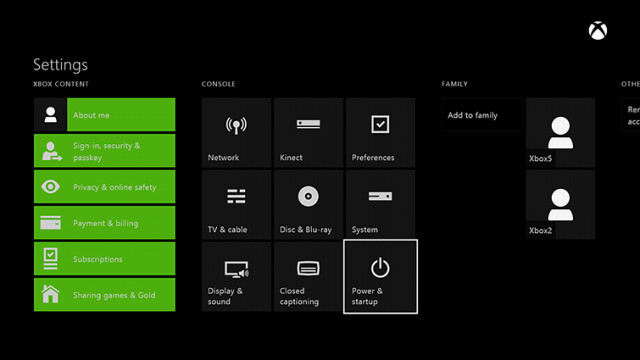
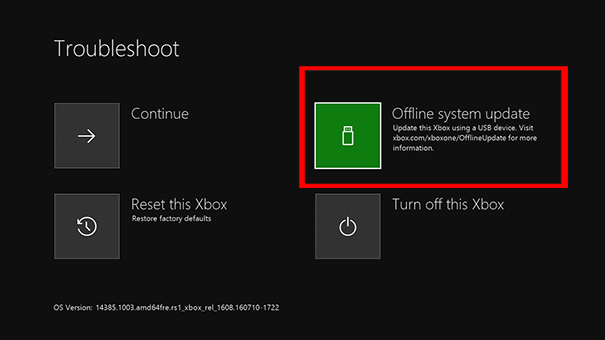
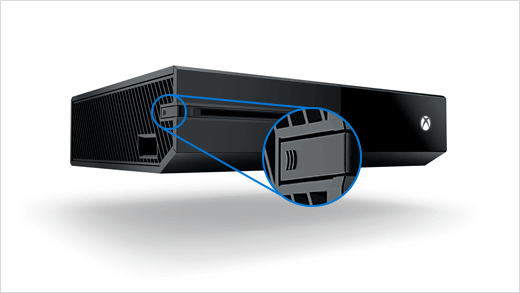
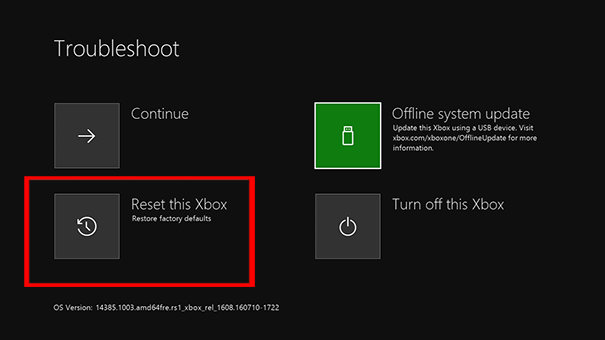
![[100 % ratkaistu] Kuinka korjata Error Printing -viesti Windows 10:ssä? [100 % ratkaistu] Kuinka korjata Error Printing -viesti Windows 10:ssä?](https://img2.luckytemplates.com/resources1/images2/image-9322-0408150406327.png)




![KORJAATTU: Tulostin on virhetilassa [HP, Canon, Epson, Zebra & Brother] KORJAATTU: Tulostin on virhetilassa [HP, Canon, Epson, Zebra & Brother]](https://img2.luckytemplates.com/resources1/images2/image-1874-0408150757336.png)

![Kuinka korjata Xbox-sovellus, joka ei avaudu Windows 10:ssä [PIKAOPAS] Kuinka korjata Xbox-sovellus, joka ei avaudu Windows 10:ssä [PIKAOPAS]](https://img2.luckytemplates.com/resources1/images2/image-7896-0408150400865.png)
